Андроид – одна из самых популярных операционных систем, используемых в смартфонах и планшетах. Однако даже самому опытному пользователю может понадобиться изменить время или настроить часы на устройстве. В этой подробной инструкции мы расскажем, как сделать это правильно и без лишних хлопот.
Сначала откройте меню на своем устройстве Андроид, прокрутите вниз и найдите раздел «Настройки». Затем выберите раздел «Система» и перейдите к разделу «Дата и время». В разделе «Дата и время» вы увидите настройки времени, такие как «Автоматическая установка даты и времени», «Автоматическая часовая зона» и «Выбрать часовую зону».
Если вы хотите изменить время вручную, снимите флажок с пункта «Автоматическая установка даты и времени». Затем нажмите на пункт «Выбрать время», чтобы открыть окно настроек времени. В окне настроек времени вы сможете указать текущие дату и время с помощью специальных полей. После того как вы внесете нужные изменения, нажмите кнопку «Сохранить», чтобы применить новое время.
Если же вам необходимо настроить часовую зону, снимите флажок с пункта «Автоматическая часовая зона». Затем нажмите на пункт «Выбрать часовую зону», чтобы открыть список доступных часовых зон. В списке вы увидите различные города и регионы, отсортированные по алфавиту. Выберите нужную часовую зону и нажмите на нее, чтобы применить изменения. Теперь время на вашем Андроид-устройстве будет соответствовать выбранной часовой зоне.
Как поменять время на Андроиде и настроить часы
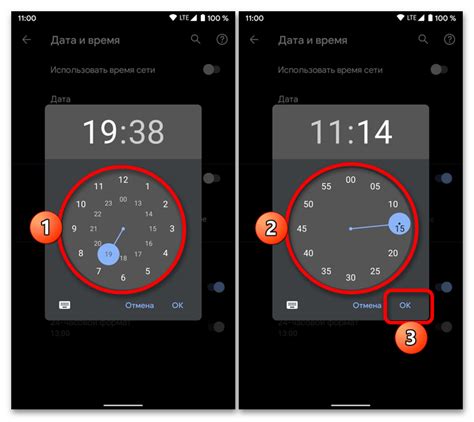
Для изменения времени на Андроиде и настройки часов, следуйте простым инструкциям:
Шаг 1: Откройте "Настройки" на вашем устройстве Андроид. В некоторых версиях Андроид может быть представлен как значок шестеренки или колеса зубчатого колеса, находящегося в верхней панели уведомлений или на рабочем столе. Нажмите на это изображение, чтобы открыть меню настроек.
Примечание: Ваше устройство может иметь различные варианты интерфейса, поэтому иконка может называться по-разному или находиться в другом месте. Однако навигация в меню настроек должна быть примерно одинаковой.
Шаг 2: В меню "Настройки" прокрутите вниз и найдите раздел "Система" или "Общие устройство". Нажмите на этот раздел, чтобы открыть дополнительные настройки устройства.
Шаг 3: В разделе "Система" найдите подраздел "Дата и время". Нажмите на это, чтобы открыть настройки времени и даты.
Шаг 4: В разделе "Дата и время" вы увидите опцию "Автоматический переход на летнее время" и "Автоматический переход на зимнее время". Вы можете включать или отключать эти опции в зависимости от того, требуется ли автоматическое обновление времени для вашего региона.
Шаг 5: Для ручной настройки времени сделайте отметку у "Автоматически определить часовой пояс" или "Автоматическая дата и время", чтобы сменить их на "Выкл." Если вы хотите регулировать время самостоятельно, нажмите на "Выставить время" или "Установить время" и введите новое значение времени, и нажмите "Готово" или "ОК", чтобы сохранить изменения.
После выполнения этих простых шагов вы сможете изменить время на Андроиде и настроить часы согласно вашим предпочтениям и требованиям.
Подготовка к изменению времени на Андроиде

Если вам необходимо изменить время на своем устройстве с операционной системой Андроид, важно предварительно правильно подготовиться. В этом разделе вы найдете несколько полезных советов, которые помогут вам выполнить данную задачу без проблем.
1. Убедитесь, что у вас есть достаточно времени
Перед тем, как начать изменять время на своем устройстве, убедитесь, что у вас есть достаточно времени, чтобы выполнить все необходимые шаги. Во избежание проблем и ошибок, рекомендуется не торопиться и спокойно выполнять каждый этап процедуры.
2. Зарядите батарею
Чтобы ваше устройство оставалось включенным во время процесса изменения времени, убедитесь, что его батарея полностью заряжена. Если батарея слабая, подключите устройство к зарядному устройству, чтобы избежать возможных проблем во время выполнения операции.
3. Проверьте наличие интернет-соединения
Некоторые модели устройств с операционной системой Андроид могут использовать интернет для синхронизации времени. Перед изменением времени убедитесь, что у вас есть стабильное интернет-соединение.
4. Запомните начальное время
Прежде чем изменить время на своем устройстве, запишите или запомните текущее время. Это поможет вам вернуться к исходному времени, если возникнут проблемы или непредвиденные ситуации.
После выполнения всех этих подготовительных шагов вы готовы к изменению времени на своем устройстве с операционной системой Андроид. Продолжайте чтение, чтобы узнать подробную инструкцию по настройке часов.
Изменение времени на Андроиде
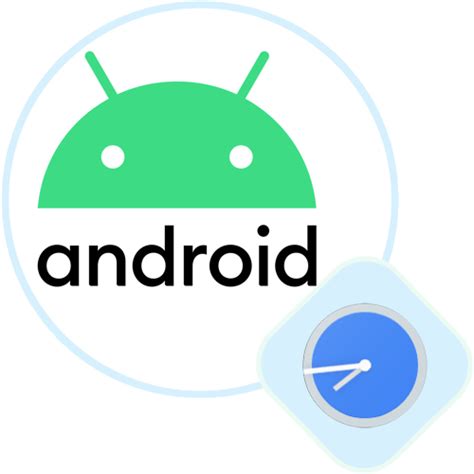
Настройка правильного времени на вашем устройстве Андроид обеспечивает правильную синхронизацию часов и улучшает опыт использования. В этом разделе мы расскажем вам, как изменить время на Андроиде.
Чтобы изменить время на Андроиде, выполните следующие шаги:
- Откройте приложение "Настройки" на вашем устройстве Андроид.
- Прокрутите вниз и выберите "Система".
- В разделе "Дата и время" нажмите на "Время и дата".
- Отключите опцию "Автоматическая установка даты и времени".
- Установите правильное время, прокручивая ползунок или вводя значения вручную.
- Нажмите на кнопку "Сохранить" или "Готово", чтобы применить изменения.
После выполнения этих шагов время на вашем устройстве Андроид будет изменено в соответствии с вашими настройками. Обратите внимание, что при отключении автоматической установки даты и времени, вы становитесь ответственны за установку и обновление времени вручную.
Теперь вы знаете, как изменить время на устройстве Андроид. Пользуйтесь своим устройством с уверенностью в корректном времени и наслаждайтесь его функциональностью.
Настройка часов на Андроиде
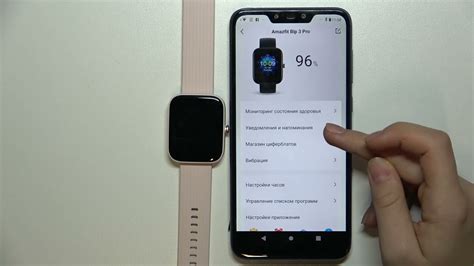
Настройка часов на Андроиде очень проста и позволяет вам легко изменить время на вашем устройстве. Следуйте этим шагам, чтобы настроить часы на Андроиде:
- Откройте настройки вашего устройства, нажав на значок "Настройки" на главном экране или в панели уведомлений. Обычно это иконка с шестеренкой.
- Прокрутите вниз и найдите раздел "Система" или "Дополнительные настройки".
- В разделе "Система" найдите пункт "Дата и время" или "Часы и дата". Нажмите на него.
- В открывшемся меню найдите переключатель "Автоматическое определение времени" и убедитесь, что он включен. Если он уже включен, значит, Андроид автоматически обновляет время и вам не нужно что-то менять.
- Если вы хотите изменить часы вручную, выключите переключатель "Автоматическое определение времени".
- Нажмите на раздел "Установить время" или "Время" и выберите нужные вам настройки времени. Вы можете ввести время вручную или использовать регуляторы для выбора часов, минут и секунд.
- После того, как вы ввели или выбрали правильное время, нажмите кнопку "Готово" или "Применить".
Поздравляю! Теперь вы настроили часы на Андроиде. Важно помнить, что некоторые устройства могут иметь немного отличающиеся настройки, но основной процесс настройки часов аналогичен. Если у вас возникнут какие-либо проблемы или вам нужна дополнительная помощь, вы можете обратиться к руководству пользователя вашего устройства или посетить форумы сообщества Android для получения подробной информации.